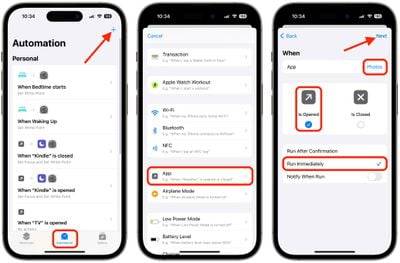为了增强隐私性,某些第三方 iOS 应用程序包括一个选项,即使 iPhone 已解锁,也需要在打开密码或面容 ID 身份验证之前进行身份验证。这使应用程序的内容具有额外的安全层,但并非所有应用程序都提供相同的功能。

直到最近,Apple 还没有提供一种单独锁定照片等敏感应用程序的方法,iPhone 用户不得不求助于屏幕时间的应用程序限制作为解决方法。幸运的是,情况已不再如此,因为您现在可以使用 iOS 16.4 及更高版本中包含的快捷方式操作为 iPhone 上的任何应用程序创建额外的安全屏障。
Apple在“快捷方式”应用程序中添加了更多操作,而我们在这里感兴趣的操作是锁定屏幕。锁定屏幕操作本质上允许您设置个人自动化,在打开指定应用程序时自动锁定您的 iPhone。
当然,作为 iPhone 所有者,此操作应该不会给您带来访问问题,但这确实意味着其他任何尝试打开应用程序的人都需要首先通过面部身份验证或输入您的密码,即使您的 iPhone 在点击应用程序图标时已解锁。
以下步骤将指导您完成设置个人自动化的过程,当您打开所选应用程序时,该自动化将立即锁定您的 iPhone。
- 启动快捷方式应用程序,点击屏幕底部的“自动化”选项卡。
- 点击右上角的 + 按钮,然后向下滚动选项菜单并选择应用程序。
- 在下一个屏幕上,轻点“选择”以从应用列表中选择一个应用,然后轻点“完成”。
- 确保选中“已打开”和“立即运行”,然后轻点“下一步”。

- 开始在文本字段中输入“锁定屏幕”,然后在以下结果中出现时选择锁定屏幕。
- 您应该会看到新的自动化“打开 [应用] 时,锁定屏幕”已添加到“自动化”列表中。

您的个人自动化现已完成,下次打开所选应用程序时应自动启动。
© 版权声明
文章版权归作者所有,未经允许请勿转载。